Win10浏览器打不开网页但能上网怎么办?
分类:win10教程 2021-08-08
导读: Win10浏览器打不开网页但能上网怎么办?--在使用win10电脑过程中,会常常用到浏览器,但最近有小伙伴反映,点击浏览器却网页却显示不出任何内容,而网络却是可以正常使用的,那么遇到这个问题该怎么去解决呢?快和小编一起来看看吧。 方法一 1、重置...
在使用win10电脑过程中,会常常用到浏览器,但最近有小伙伴反映,点击浏览器却网页却显示不出任何内容,而网络却是可以正常使用的,那么遇到这个问题该怎么去解决呢?快和小编一起来看看吧。
方法一
1、重置IE设置,控制面板—网络选项—高级—重置。
2、键盘操作Win+X,或右击开始键。
2、选择“命令提示符(管理员)”。
3、按顺序输入下列代码:
“Netsh winsock reset” ,回车。
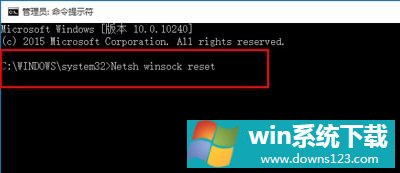
“netsh advfirewall reset” ,回车。
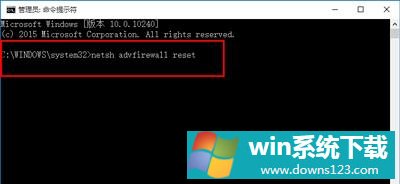
4、完成上述步骤后,关闭命令提示窗口,重启系统即可。
方法二
1、打开网络共享中心-当前网络连接属性-选择协议,点击安装。
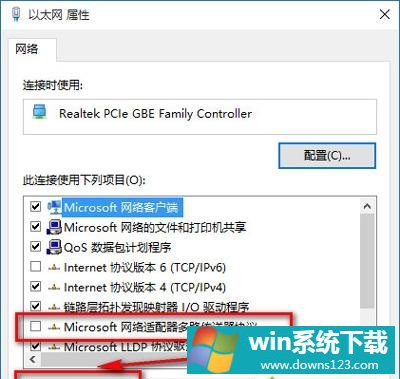
2、选择协议-添加。
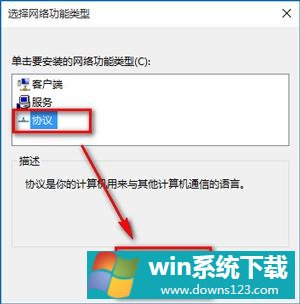
3、选择可靠多播协议-确定。
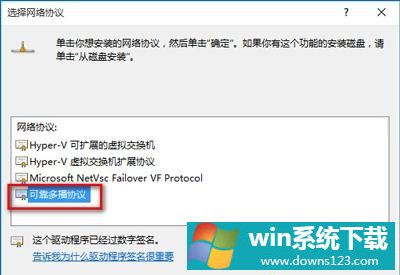
4、安装好后重启计算机即可解决。


